素人がノートPCのハードディスクをSSDに交換してみた(サポート外だけど)
も・く・じ
HDD搭載のノートPCの起動が遅く感じられるようになってきたので、サポート外なんだけど勝手にHDDをSSDに取り換えてやったさ。
交換してはや4ヵ月。
今も快適にサクサク動いているので交換時の様子をちょっと書いてみようかなと。
SSD
SSDっていうのは「ソリッド・ステート・ドライブ」のそれぞれの頭文字をとったもので、HDD(ハード・ディスク・ドライブ)とよく比較されます。
一番の違いは、(大ざっぱな説明ですが)HDDが円盤状のディスクに記録するのに対し、SSDはUSBメモリのようにメモリーチップに記録するということ。
その結果SSDはHDD搭載PCに較べて読み書きがとても速くなります。
最近のノートPCはHDDだけでなくSSD搭載機も増えてますよね。
私がカスタマイズ注文でVAIOやLet's Noteを購入した時も迷わずSSDを選んだものです。
それほどSSDはストレスフルなんです。
(値段が高いのが唯一のデメリット)
でも以前から我が家に鎮座ましますメイン機(だった)日本hpのノートPC(以下ENVY dv7)はHDD(ハードディスク)のままなんですね。

そんなもんだからVAIOやLet's Noteで仕事をした後にENVY dv7で仕事すると、そのスピードの遅さについイライラしちゃうんです。
決してENVY dv7が遅いってわけじゃないんですよ。
でもSSD搭載機と較べてしまうと、ねえ。
だからENVY dv7もSSDに交換したら早くなるんじゃねえの?と思い立ったわけです。
ただ問題はHDDからSSDへの交換はサポート外だったこと。
当然のことながら交換手順なんかの情報もいっさいなし。
しかもSSDの価格がまだまだ高かったこともあってずっと二の足を踏んでたんです。
でも、そろそろ限界が近づいておりました。
そこで失敗してもいいやというお気楽な気持ちでSSD交換に踏み切ることにしたんです。
ENVY dv7のチェックから
失敗してもいいやとは思ったものの元は16万もするノートPCです。
万が一の場合にまた元に戻せるかどうか、そこのチェックが一番重要でした。
こちらがENVY dv7の背面。
赤枠のところにHDDが組み込まれてます。

大抵は周囲4か所にネジ止めで固定されてるもんですがENVY dv7も同じでした。
都合4か所のネジを外してHDDをカバーから外していきます。

こういった作業で一番怖いのが静電気。
私はこんなとき化繊の服は脱ぐことにしています。
その後に手を洗って(残っている静電気を放出して)綿タオルでそっと手を拭きます。
以前、何も考えずにメモリーにさわってビリッとさせてしまい、メモリーをダメにした経験があるもんで。
ENVY dv7のHDDはケーブル1本で接続されています。(SATA接続)

これなら同じ規格のSSDであればケーブルをさすだけでなんとかなりそうな気がします。
万が一SSDを認識しなかったとしても元のHDDに載せかえればいいだけのことでしょうから。
ただ私、パソコンとの付き合いは結構長いんですが、SSDに関してはあまり詳しくありませんでした。
SSDは規格がいろいろ
とりあえずHDDからSSDへの交換情報をネットで調べてみました。
・
・
・
いやいやいきなり壁にぶち当たってしまいましたよ。
だってわからない記述がほとんどなんですもん。
- SLCとMLCって何?どっちを選べばいいの?
- SATAはⅠ Ⅱ Ⅲどれが合ってるの?どれでもいいの?
- 7mm or 9.5mm厚?
- 2.5インチ or 3.5インチ or スペーサー?
- Serial ATA 6Gb/sって何の規格?それ以外のモノはダメなの?
ね、さっぱりわからんでしょ?(って私だけか)
こんなんでよく交換する気になるなと多少落ち込む私。
しかも実際に店舗に行ってSSDを調べてみたら、どこもバルク品しか扱ってないときたもんだ。
(バルク品っていうのはパッケージ商品じゃなくて部品をそのままハダカで売ってるような状態)
バルク品だからコチラ側の知識がそこそこないと間違った製品を選びかねません。
そこで改めてSSD交換に際してちょっとだけお勉強をしてみました。
SLCとMLCって何?どっちを選べばいいの?
私も詳しくは知りませんが、データの記録方式の違いみたいですね。
個人ユースのPCであればMLCで充分らしいとのこと。
SATAは Ⅰ Ⅱ Ⅲどれが合ってるの?
これはあまり気にしなくていいと思います。
互換性があるはずなんで。
スペック的には”Ⅲ”の方が上のハズです。
7mm or 9.5mm厚?
これはHDDやSSDの厚さになります。
ENVY dv7に装着されてたHDDを測ったら9.5mmでした。
よって本来なら9.5mm厚のSSDを購入しなければならないところ、なんですが…
2.5インチ or 3.5インチ or スペーサー?
SSDは2.5インチしかないみたいです。
一方、デスクトップPCのHDDは3.5インチ。
つまりデスクトップPCにSSDを載せようと思ったら3.5インチに変換するための”マウンタ”というものが必要になります。
同様に7mm厚のSSDをENVY dv7のように9.5mm厚用のケースに入れようと思ったら”スペーサー”と呼ばれる厚さ調整プラスチックが必要になります。
つまり私の場合、スペーサーを事前に用意しておけば仮に7mmのSSDだったとしてもなんとかなるって話です。
Serial ATA 6Gb/s って何の規格?
たぶん転送速度のことだと思うんですが、これが何に関係してくるのか最後までわかりませんでした。
でも各種SSDのスペックを見てるとこの数値が書いてあるものがほとんどだったんで、たぶんそんなに気にする必要はないんだろうなと半ば無理やり自分を納得させました。
SSDの購入
実際に購入したSSDがこちら↓です。
サムソンの840EVO(500GB)。
その当時で25,000円ぐらいだったような。

バルク品のショーケースの脇でたまたまワゴンセールをやっていたパッケージ品で「SATA 6Gb/s」「7mm」という数値がパッケージ裏に見えたんでほぼ衝動買いでした。
SSDはまだまだ価格が高いです。
なので起動ディスクはSSD128GBぐらいにして、作業用に別途512GBのHDDを載せるといったような構成のノートPCも出ています。
(もちろんHDDベイが2つ必要になります)
ただ私の場合は画像加工や動画編集など読み書きのスピードに直結する作業が多いもんで、金はかかっても大容量のSSDを載せることにしたんです。
ENVY dv7のHDDの厚さは9.5mmです。
これに対して購入したサムソンのSSDは厚さ7mmだったので、9.5mmに合わせるべくスペーサーも購入しました。

接続部は同じ規格です。
(SSDはすでにスペーサーがくっついた状態です)

交換作業
交換作業は至って簡単です。
HDDを外した時と逆の作業をやればいいだけのことですから。
外したケーブルをSSDに装着し直します。

4ヵ所のネジを留めて固定します。

交換終了。
さっそく起動してみます。
・
・
・
なんかうまくいったような感じですよ。
BIOS画面を立ち上げるとちゃんとSSDが認識されてましたから。
続けてリストアDVDを使ってOSの再インストール。
そして…ひゃっほう!
Windowsが無事起動しました。
しかも速い!早すぎる。
まあアプリも何も入ってない状態なんで早いのは当たり前ですが、立ち上がり時間は体感速度で20秒前後ってとこでしょうか。
Windows(8.1)もSSD(ソリッドステートドライブ)とちゃんと自動認識しているようです。
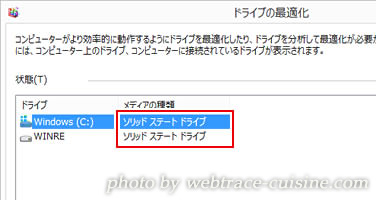
無事Windowsが起動することを確認できたのでそのままアップデートやらアプリの再インストールなどを続行します。
結局、元の環境を再現するのにまる1日もつぶしちゃいました。
私の場合は必要最低限のアプリしか入れてないんで再インストールという手段をとりましたが、引っ越しアプリなどを使って元の環境に戻す方法もあります。
そして現在
4ヵ月経った今でも、特に大きな問題はなくサクサクと動き続けております。
OS起動時間は1分前後くらいでしょうか。
各種アプリの起動も早いしコピー作業もサクサクでSSDの恩恵をフルに味わってます。
なおSSD交換をやってみたい方、この記事を参考にされるのはいいんですがあくまで自己責任でお願いしますね。
私の場合はたまたまうまくいったケースかもしれませんから。
※今回購入したサムソンのSSDはこちら↓です。
(※上位版の860EVOの情報になってます)













記事はお役にたてましたか?
記事に興味をもっていただけたらソーシャルボタンでの共有お願いします^^
↓ ↓ ↓ ↓ ↓ ↓ ↓ ↓ ↓ ↓